こんにちは。関西を拠点に活動中のロックバンド、Zinnia Staticeのウラタテツです。

Twitter:@zinnia_tetsu
Logic Pro Xを使って音楽制作を進めるとき、作業効率を上げることはできないかと、お考えではありませんか?
それなら、ショートカットキーを使えば、一気に良くなります!
ショートカットキーとは、Logic Pro Xの特定の機能を動作させるために押すキーのことをいいます。
ボタンを1つや2つ押すと、それに従ってメニューを呼び出したり、カットや貼り付けなどの動作を行うことができるようになります。
しかし、これはかなりの数があります。そのため、何から覚えればいいかわからない方も多いと思います。
そこでこの記事では、初心者が押さえておきたいショートカットキーや、覚えておくと便利なものなどを紹介していきます。
無料!パソコンで作曲をするための知識を詰め込んだ無料DTM講義を受け取る
ショートカットキーを覚えるためのコツ

ショートカットキーの紹介の前に、それを覚えるためのコツについて解説を進めます。
前述の通り、これにはものすごく膨大な量があります。そのため、一気に覚えようとすると、返って混乱する可能性が高くなります。
僕はそうしようとしたために、「あのコマンドは何だったかな?」と、作業が中断してしまったことが多くありました。
作業効率を上げるためのショートカットキーに、完全に踊らされているかのようでした。
あなたには、僕と同じような遠回りをして欲しくありません。
よって、まずはあなたがよく行う動作に合わせて、一つずつ覚える方が効率的です。
具体的には、オーディオやMIDIリージョンのカットやコピーなどをよく行うなら、そのキーから先に覚えるなどです。
また、一度覚えたものはメモなどをして、すぐに見える位置に置いておくのも効果的です。
一気に覚えようとせず、あなたの作業上でよく使うことを整理し、それに合わせて覚えるようにしましょう。
無料!パソコンで作曲をするための知識を詰め込んだ無料DTM講義を受け取る
初心者が覚えておきたい基本的なショートカットキー
まずは、Logic Pro X初心者が覚えておきたい、ショートカットキーをご紹介します。
これらだけでも覚えておくと、作業効率が一気に跳ね上がりますので、一つずつ覚えていってください。
コピー、ペースト(貼り付け)、カット、取り消し

| 機能 | キーコマンド | 詳細 |
| コピー | command + C | 選択したものをコピーします。 |
| ペースト(貼り付け) | command + V | コピーしたものを貼り付けます。 |
| カット | command + X | 選択したものをカットし、コピーもされます。 |
| 取り消し | command + Z | 直前の作業を取り消します。 |
| 分割 | command + T | オーディオやMIDIを分割します。無音カットに最適です。 |
M(ミュート)/S(ソロ)
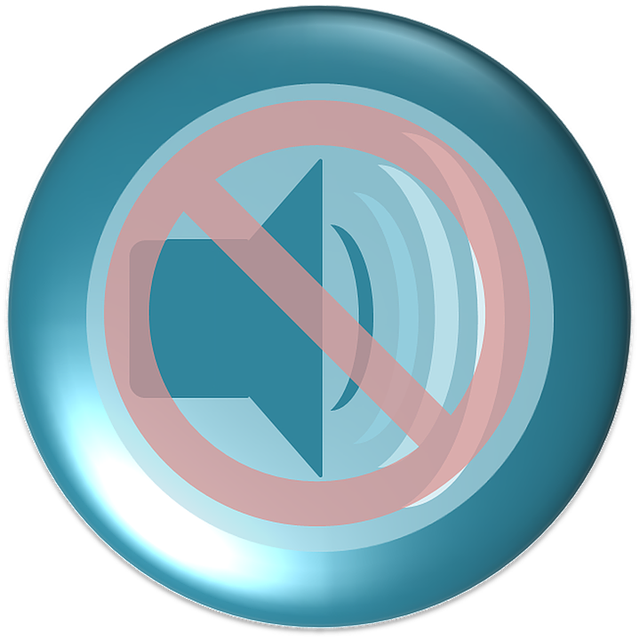
ミックスをしている時、エフェクトのかかり具合を確認するため、トラックをミュートやソロにすることがよくあります。
これらにもショートカットキーが存在しますので、ご紹介します。
| 機能 | キーコマンド | 詳細 |
| ミュート | M | 選択しているトラックをミュート(消音)します |
| ソロ | S | 選択しているトラックをソロモードにします。 |
トランスポート(再生・録音など)

トランスポートとは、再生、録音、早送り、巻き戻しなどの作業の総称のことを言います。
これらも一つずつ覚えてきましょう!
| 機能 | キーコマンド | 詳細 |
| 再生・停止 | スペースバー | 再生ヘッドからの再生・停止を行います。 |
| 録音 | R | 録音が開始されます。 |
| クリック(メトロノーム) | K | クリック(メトロノーム)をオン・オフします。 |
| 早送り | . | 1小節先に行きます。 |
| 巻き戻し | , | 1小節戻ります。 |
| 先頭へ移動 | Enter | 再生ヘッドを先頭へ移動させます。 |
これらのキーを覚えると、作業効率が跳ね上がり、プロのような気分も味わえます!(笑)
無料!パソコンで作曲をするための知識を詰め込んだ無料DTM講義を受け取る
更に作業効率をアップさせるショートカットキー

ここからは、覚えていればLogic Pro Xの作業効率が、更にアップするショートカットキーをご紹介します!
| 機能 | キーコマンド | 詳細 |
| 保存 | command + S | これまでの作業内容を保存します。 |
| ソフトウェア音源追加 | option + command + S | ソフトウェア音源を追加します。 |
| オーディオトラック追加 | option + command + A | オーディオトラックを追加します。 |
| 結合 | command + J | バラバラのリージョンを一つに結合します。 |
| 終了 | command + Q | Logic Pro Xを終了します。 |
無料!パソコンで作曲をするための知識を詰め込んだ無料DTM講義を受け取る
画面を切り替えるキーコマンド

この項目では、ピアノロールやミキサーなどを開く、ショートカットキーをご紹介します。
| 機能 | キーコマンド |
| インスペクター | I |
| ミキサー | X |
| ピアノロール | P |
| オートメーション | A |
| グローバルトラック | G |
| プロジェクトオーディオブラウザ | F |
| ライブラリ | Y |
無料!パソコンで作曲をするための知識を詰め込んだ無料DTM講義を受け取る
おまけ:Logic Pro Xの裏技?レガシーを呼び出すキーコマンド
ここで、レガシーを呼び出すコマンドをご紹介します。
レガシーとは、Logic Pro 9という過去のモデルで搭載されていた、プラグインを収納している倉庫のようなものです。
プラグインの追加はAudio FXなどから行いますが、通常通りに操作してもレガシーは登場しません。
これの呼び出し方をご紹介します!下の画像をご覧になってください。
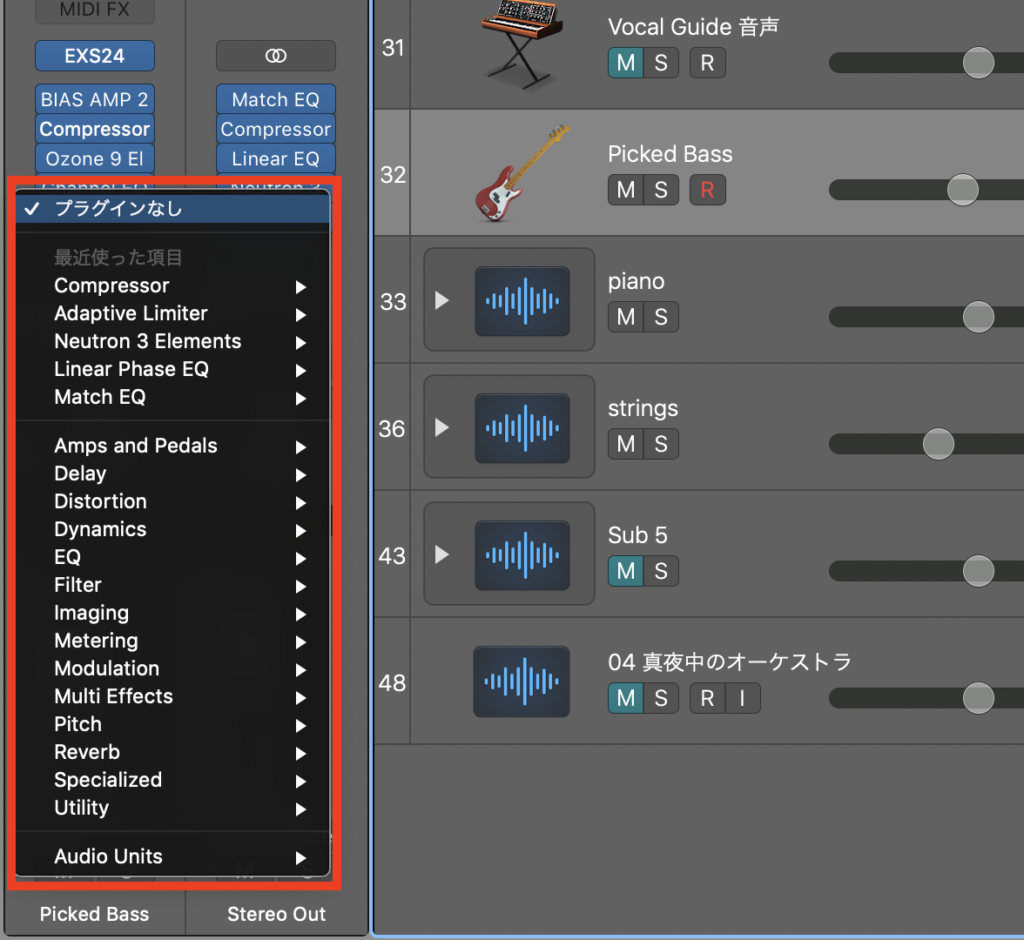
この画像は、通常通りにAudio FXをクリックしたものです。
ご覧になった通り、レガシーという項目はありません。
ここで、キーボードの[option]を押しながら、Audio FXをクリックしてください。すると、以下の画像のようになります。
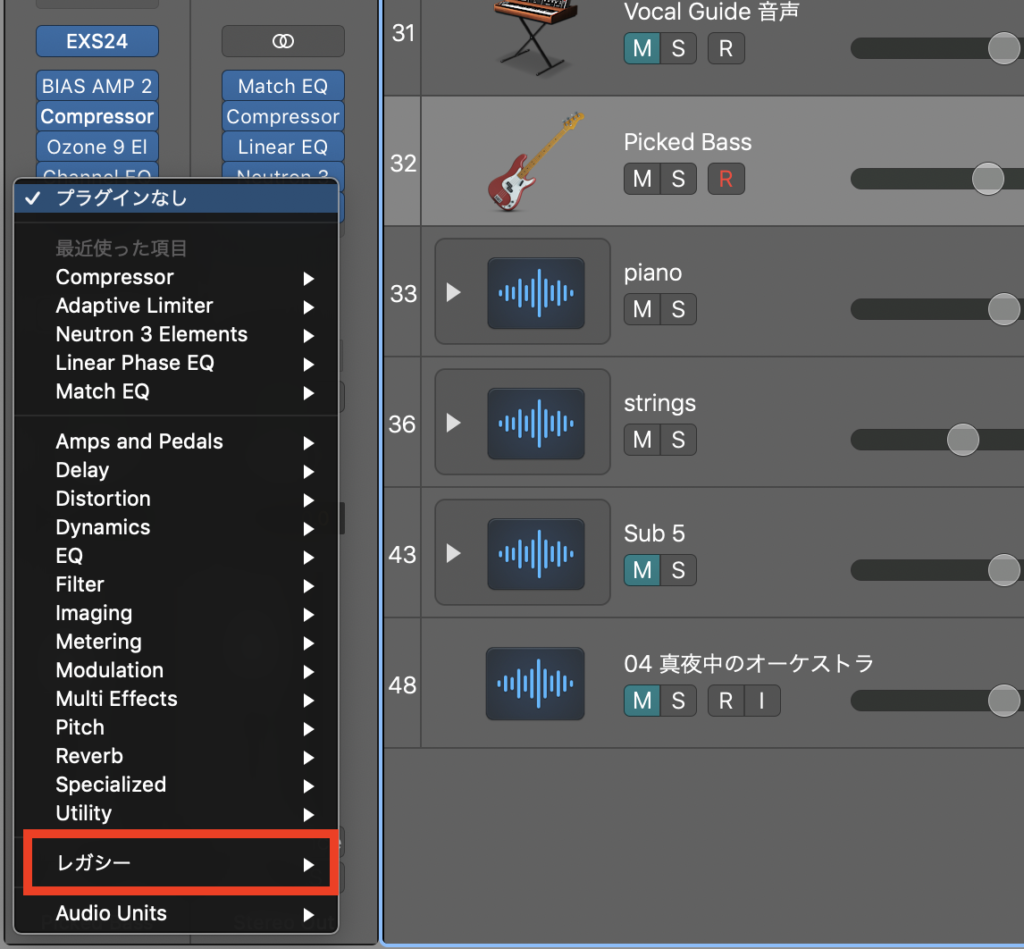
レガシーが登場しました!
この中には、イコライザーやギターアンプなどのプラグインが収納されています。
過去のモデルとはいえ、かなり使い勝手がいいプラグインがありますので、一度お使いになってみてください。
僕が特にオススメしたいのは、Denoiser(デノイザー)です。
これは、トラックの「サーー」と鳴ったりするノイズを、軽減させてくれるプラグインです。
ノイズ除去については、下の記事で解説していますので、お気になる方はこちらも併せてお読みください。
・Logic Pro Xのプラグインやツールを使ってノイズ除去をする方法を解説!
無料!パソコンで作曲をするための知識を詰め込んだ無料DTM講義を受け取る
まとめ
この記事では、Logic Pro Xのショートカットキーを紹介してきました。
これらを覚えると、作業効率が一気に跳ね上がります。
ただ、冒頭でも申し上げた通り、一気に覚えようとすると返って効率が悪くなります。
あなたの作業状況に照らし合わせて、一つずつ覚えていってください。
使いこなせるようになったら、プロのような気分も味わえます(笑)
またこのサイトでは、パソコンで作曲をするための知識を詰め込んだDTM講義を無料で開放しています。
下記リンクへアクセスして頂ければ、受け取ることができますので、是非一度ご覧になってみてください。
無料!パソコンで作曲をするための知識を詰め込んだ無料DTM講義を受け取る

では、この記事は以上になります!
あなたのお役に立てたら幸いです!